随着科技的发展,宠物监控设备变得越来越智能化,其中猫狗定位摄像头尤其受到宠物主人的喜爱。这种摄像头不仅可以让我们远程看到宠物的一举一动,还能定位宠物所...
2025-07-30 6 摄像头
在信息技术日新月异的今天,网页版手机摄像头的使用已经变得极为普及。无论是远程视频会议、在线教育还是社交媒体直播,手机摄像头都扮演着不可或缺的角色。但如何将手机摄像头与电脑连接,实现网页版的视频捕获呢?本文将全面介绍安装步骤,解决您的疑问,并提供一系列实用技巧,帮助您顺利完成安装并优化使用体验。
在开始之前,让我们明确一点:本文旨在为用户提供网页版手机摄像头在电脑上安装的具体步骤。无论是对于科技新手还是有经验的用户,这里都有详细的指导方案。我们将确保每一步骤都清晰易懂,并提供常见问题的解决方案。

准备工作
在开始安装之前,您需要准备以下物品:
1.一台智能手机(带有摄像头功能)
2.一台能够访问互联网的电脑
3.适用于您的手机和电脑操作系统的驱动程序或应用程序
4.可靠的互联网连接
第一步:检查手机摄像头是否可用
在手机上打开一个可以使用摄像头的网页应用,例如GoogleMeet、Zoom等,以确保摄像头工作正常。
第二步:下载并安装手机摄像头应用
在手机的应用商店搜索“手机摄像头应用”,比如“EpocCam”、“DroidCam”等。
选择适合您手机操作系统的版本进行下载和安装。
第三步:连接手机至电脑
在手机和电脑上,确保都连接到相同的WiFi网络。
根据手机摄像头应用的提示,启动应用。
第四步:安装电脑端驱动/客户端
访问手机摄像头应用官方网站,下载适用于您电脑操作系统的客户端或驱动程序。
按照安装向导完成安装。
第五步:运行电脑端软件并设置
启动电脑端软件,通常会有指示如何将手机摄像头与电脑连接的说明。
根据提示,选择“摄像头”作为视频设备。
第六步:在应用中选择手机摄像头作为视频源
打开您希望使用的视频会议软件或网页应用。
在视频设置或来源选项中,选择您的手机摄像头作为视频输入源。
第七步:测试视频和音频
开启视频测试,确保您的电脑成功捕获来自手机摄像头的视频信号。
检查音频是否同步,必要时进行调整。

背景知识
手机摄像头之所以能在网页上使用,主要得益于一些特定软件的支持。这些软件利用手机的Wi-Fi或USB连接,将手机摄像头作为外置摄像头进行视频捕获。在当前网络技术下,这种连接方式变得异常便捷和高效。
常见问题
1.手机摄像头应用安装后无法使用:确保手机和电脑都连接到同一网络,且驱动程序/客户端已正确安装。
2.视频延迟或卡顿:尝试检查网络质量,或降低视频分辨率,减少带宽消耗。
3.音频不同步:确认音频设备选择正确,并检查音频驱动是否为最新版本。
实用技巧
安装手机和电脑端软件之前,请关闭不必要的应用程序,以释放系统资源,提升连接效率。
使用高质量的WiFi连接,可以减少视频流的延迟和中断情况。

在本文中,我们以专业严谨的态度,提供了一系列明确的操作步骤和实用技巧。内容力求原创且深度分析,确保每一位读者都能够轻松理解和应用。
综合以上内容,网页版手机摄像头的安装对于远程通讯来说是十分方便的解决方案。只要遵循正确的步骤,您就可以轻松将手机摄像头与电脑相连,享受高质量的视频通讯体验。无论您是科技新手还是老手,本文提供的信息都将对您有所帮助。希望您能够顺利安装并享受到科技带来的便利。
标签: 摄像头
版权声明:本文内容由互联网用户自发贡献,该文观点仅代表作者本人。本站仅提供信息存储空间服务,不拥有所有权,不承担相关法律责任。如发现本站有涉嫌抄袭侵权/违法违规的内容, 请发送邮件至 3561739510@qq.com 举报,一经查实,本站将立刻删除。
相关文章

随着科技的发展,宠物监控设备变得越来越智能化,其中猫狗定位摄像头尤其受到宠物主人的喜爱。这种摄像头不仅可以让我们远程看到宠物的一举一动,还能定位宠物所...
2025-07-30 6 摄像头

在数字化时代,手机已成为我们日常生活中不可或缺的一部分。它们不仅方便我们通讯,还帮助我们记录生活中的美好瞬间。然而,当手机摄像头出现损坏时,即便手机其...
2025-07-28 5 摄像头
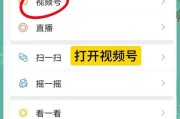
随着智能手机的普及和移动互联网技术的发展,我们越来越依赖手机来记录和分享生活中的点点滴滴。有时候,我们可能需要从没有摄像头功能的设备上保存视频到手机中...
2025-07-28 5 摄像头
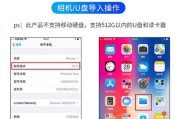
在智能手机功能日益强大的今天,我们已经习惯了各种便捷功能。但当你的读卡器手机摄像头无法打开,或者你对它能完成的任务知之甚少时,这将成为一个令人头疼的问...
2025-07-26 7 摄像头

在当今数字时代,智能手机已经成为我们日常生活中不可或缺的一部分。它们使我们能够进行通讯、娱乐、购物,甚至是工作。但与此同时,随着技术的发展,一些人可能...
2025-07-26 7 摄像头

在现代智能家居生态系统中,小米摄像头扮演着重要的角色,为用户提供了便捷的监控解决方案。但有时用户可能需要解除已经绑定的小米摄像头与手机之间的连接,进行...
2025-07-18 16 摄像头